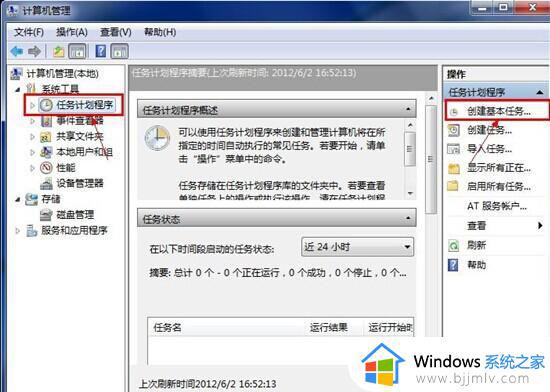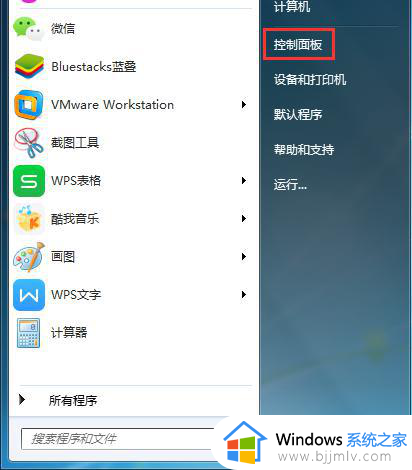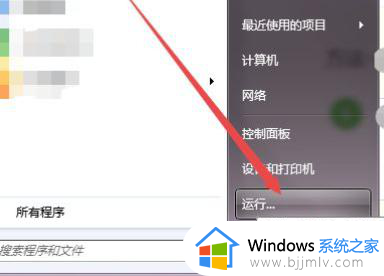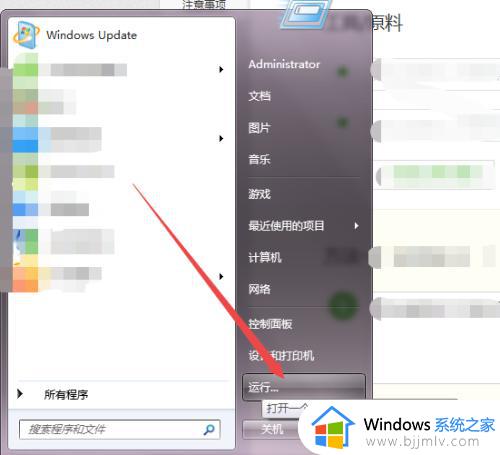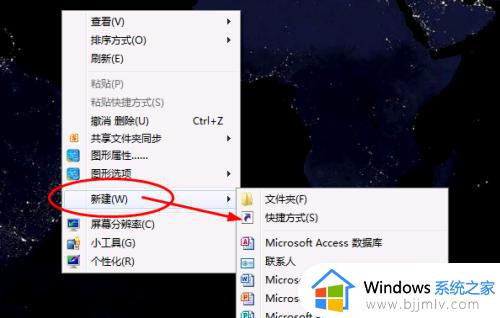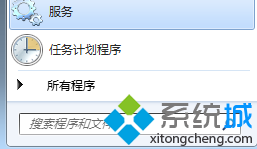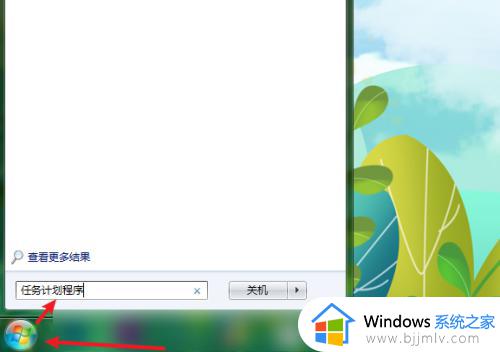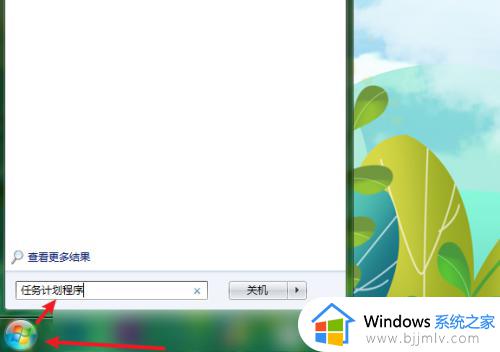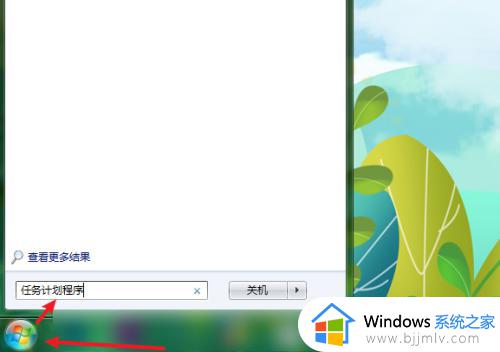win7定时开机怎么设置 windows7定时开机怎么设置
更新时间:2023-01-29 10:13:28作者:qiaoyun
我们都知道电脑可以定时关机,肯定也是可以定时开机,可以在大家想要的任意一个时间自动定时开机,但是也是需要进行设置的,很多win7系统用户并不知道定时开机怎么设置,为此,本文这就给大家讲解一下windows7定时开机的详细设置方法吧。
设置方法如下:
1.首先,我们点击计算机软件。然后单击鼠标右键选择“管理”,然后会弹出计算机管理窗口,我们在这里选择“任务计划程序”。
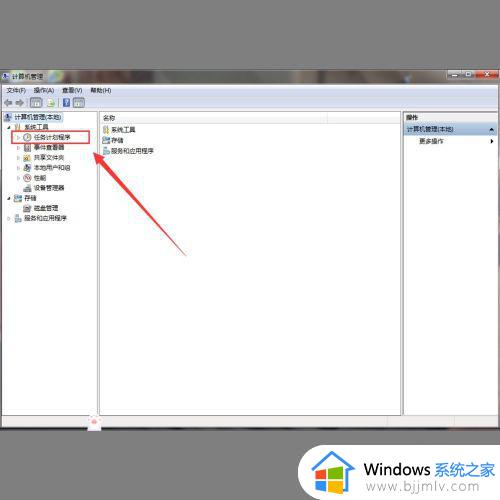
2.然后,右边会切换出新的画面。我们可以看到一个“创建基本任务向导”的选项,大家点击即可。
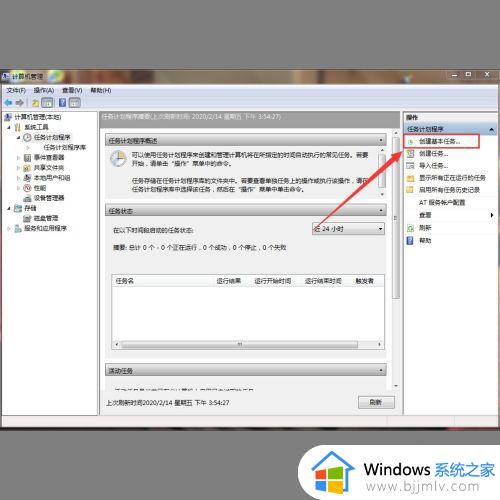
3.之后,我们在名称和描述里面都输入“自动开机”,然后点击下一步即可。在触发器这个界面,大家根据自己的实际需要设置好任务何时开始的时间,点击下一步即可。
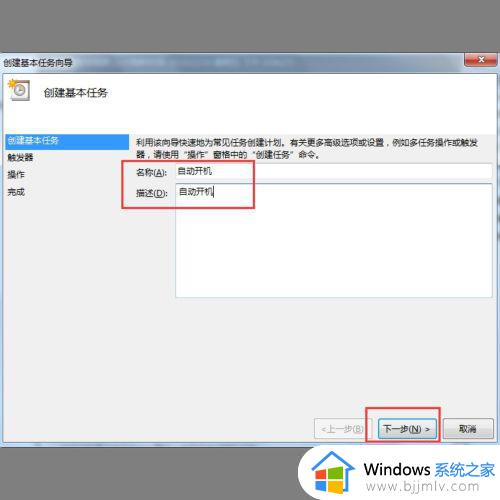
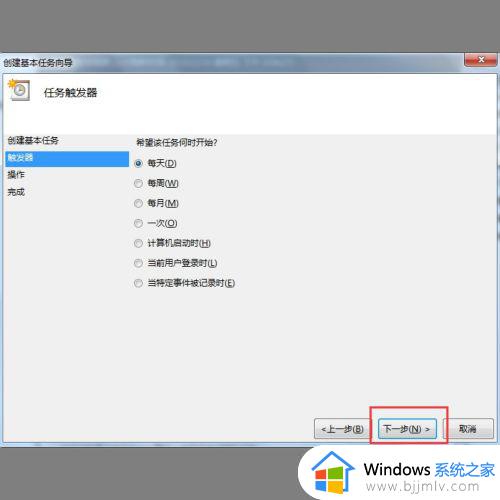
4.然后我们根据自己的实际需要,分别设置好“间隔”、“启动程序”、“程序和脚本”。最后点击下面的“完成”即可。
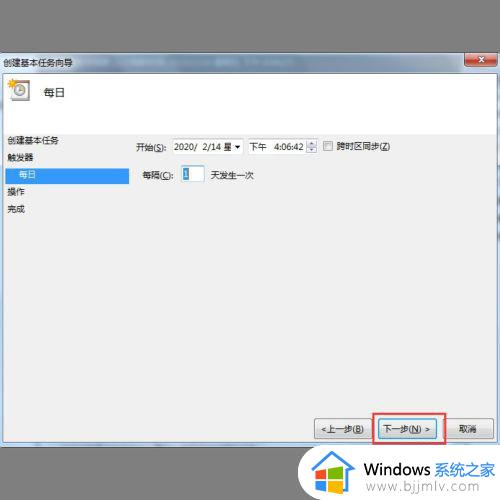
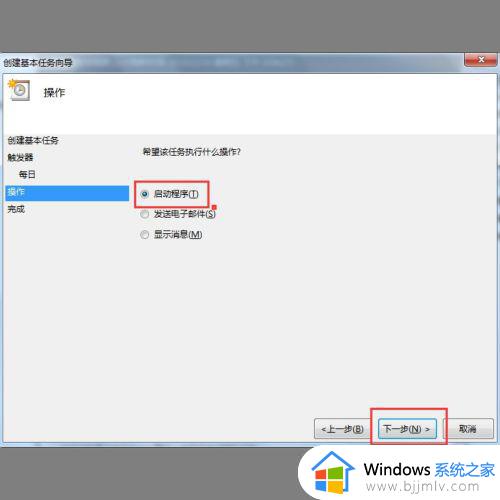
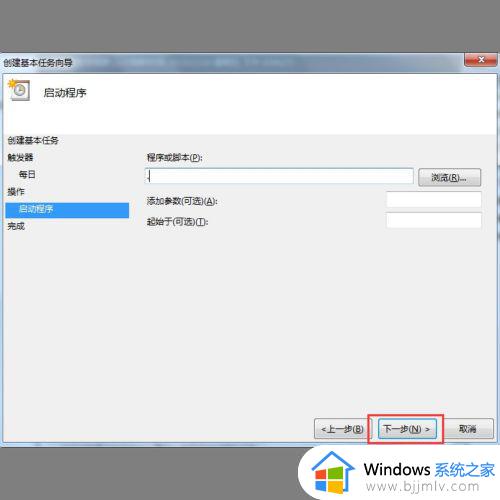
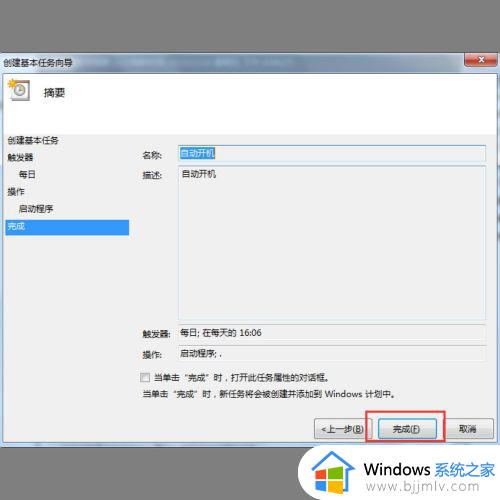
上述给大家介绍的就是win7定时开机怎么设置的详细内容,大家不妨可以参考上面的方法来进行设置,希望对大家有所帮助。